كيفية تسليط الضوء على شخص ما في فرق Microsoft
مايكروسوفت أوفيس مايكروسوفت فرق Microsoft بطل / / October 08, 2021

آخر تحديث في

يمكنك تمييز مقطع فيديو في Teams ، سواء كان مشاركًا أو خاصًا بك. سنوضح لك كيفية استخدام ميزة Microsoft Teams Spotlight.
أضافت Microsoft ميزة أنيقة إلى ملفات تطبيق Teams مسمى سضوء. باستخدامه ، يمكنك تمييز فيديو شخص ما أثناء الاجتماع. يؤدي هذا إلى تثبيت مقطع الفيديو الخاص بهم ، إلى حد ما ، حتى يراه الآخرون بشكل أكثر وضوحًا. يمكنك إبراز مقطع الفيديو الخاص بك إذا كنت منظم الاجتماع.
يعد تمكين ميزة Spotlight لنفسك أو لأحد المشاركين أمرًا بسيطًا. وتعطيله ، إذا لزم الأمر ، أثناء الاجتماع بنفس السهولة. دعونا نلقي نظرة على كيفية تسليط الضوء على شخص ما فرق مايكروسوفت.
كيفية تسليط الضوء على مشارك في Microsoft Teams
لتسليط الضوء على فيديو أحد المشاركين ، انقر بزر الماوس الأيمن فوق مقطع الفيديو الخاص به أو انقر فوق ثلاث نقاط بجوار أسمائهم في قائمة المشاركين.
من الخيارات ، اضغط على أضواء كاشفة.
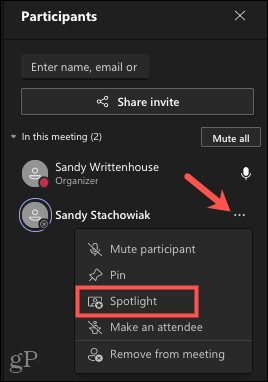
قم بتأكيد اختيارك بالضغط على أضواء كاشفة في النافذة المنبثقة.
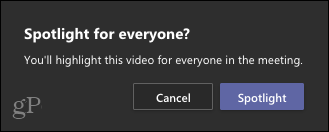
كيفية إيقاف تشغيل Spotlight لمقاطع فيديو المشاركين في Teams
لإيقاف تسليط الضوء على فيديو مشارك في Teams ، اتبع عملية مماثلة.
انقر بزر الماوس الأيمن فوق الفيديو أو انقر فوق ثلاث نقاط بجانب اسمه ، ثم انقر فوق توقف عن تسليط الضوء.
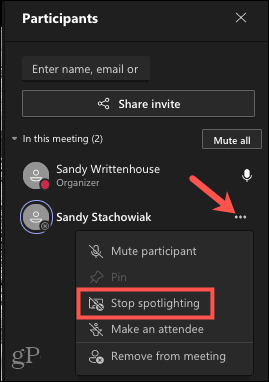
قم بتأكيده بالضغط على توقف عن تسليط الضوء في النافذة المنبثقة.
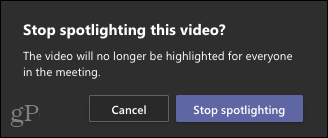
كيفية إبراز مقاطع الفيديو الخاصة بك في Teams
إذا كنت ترغب في إضافة بقعة ضوء لمقطع الفيديو الخاص بك ، فانقر بزر الماوس الأيمن فوقه أو انقر فوق ثلاث نقاط بجوار اسمك في قائمة المشاركين ، ثم حدد تسليط الضوء علي.
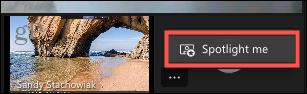
تمامًا كما تفعل عندما تسلط الضوء على أحد المشاركين ، ستحتاج إلى التأكيد عن طريق النقر أضواء كاشفة في النافذة المنبثقة.
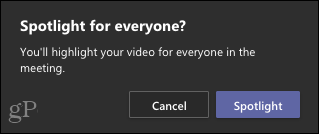
كيفية الخروج من وضع Spotlight لمقاطع الفيديو الخاصة بك في Teams
عندما تريد التوقف عن تسليط الضوء على نفسك ، قم بالوصول إلى مشاركون قائمة.
من هناك ، انقر بزر الماوس الأيمن فوق مقطع الفيديو الخاص بك أو انقر فوق ثلاث نقاط بجانب اسمك واختيار الخروج من دائرة الضوء.
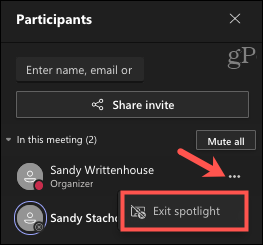
قم بالتأكيد في النافذة المنبثقة بالنقر فوق الخروج من دائرة الضوء لتعطيل الميزة.
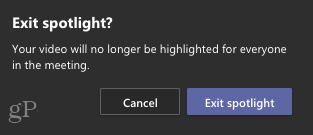
استخدام Spotlight في Microsoft Teams
إليك بعض الأشياء التي يجب وضعها في الاعتبار إذا كنت تخطط لاستخدام وضع Spotlight في Microsoft Teams لاجتماعك القادم.
- لا يمكنك تسليط الضوء على الفيديو باستخدام معرض كبير أو وضع معا.
- لا يتم عرض مقاطع الفيديو البارزة على أنها بارزة في ملف تسجيل اجتماعك. ومع ذلك ، يقال أن هذا قيد مؤقت.
- يمكنك تسليط الضوء على أكثر من مقطع فيديو في نفس الوقت. سيتم عرض الميزة باسم أضف بقعة ضوء إذا تم بالفعل إبراز شخص آخر.
تسليط الضوء على مقاطع الفيديو المميزة في Microsoft Teams
يمكن أن تكون ميزة تسليط الضوء مفيدة إذا كنت كذلك مشاركة شاشتك في Teams أو تقديم مستند من نوع ما. يتيح ذلك للجميع التركيز على مقطع فيديو للحصول على صورة أوضح.
لمزيد من النصائح حول Teams ، ألق نظرة على كيفية القيام بذلك إنشاء غرف فرعية في اجتماع Microsoft Teams.
كيفية مسح Google Chrome Cache وملفات تعريف الارتباط وسجل التصفح
يقوم Chrome بعمل ممتاز في تخزين محفوظات الاستعراض وذاكرة التخزين المؤقت وملفات تعريف الارتباط لتحسين أداء متصفحك عبر الإنترنت. كيف ...
مطابقة الأسعار في المتجر: كيفية الحصول على الأسعار عبر الإنترنت أثناء التسوق في المتجر
لا يعني الشراء من المتجر أن عليك دفع أسعار أعلى. بفضل ضمانات مطابقة الأسعار ، يمكنك الحصول على خصومات عبر الإنترنت أثناء التسوق في ...
كيفية إهداء اشتراك Disney Plus ببطاقة هدايا رقمية
إذا كنت تستمتع بـ Disney Plus وترغب في مشاركتها مع الآخرين ، فإليك كيفية شراء اشتراك Disney + Gift مقابل ...
دليلك إلى مشاركة المستندات في المستندات وجداول البيانات والعروض التقديمية من Google
يمكنك بسهولة التعاون مع تطبيقات Google المستندة إلى الويب. إليك دليلك للمشاركة في المستندات وجداول البيانات والعروض التقديمية من Google مع الأذونات ...
